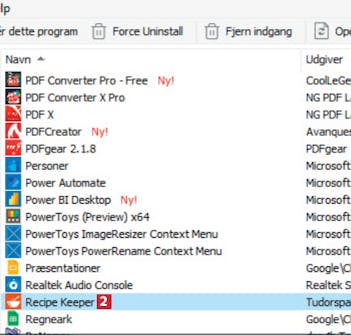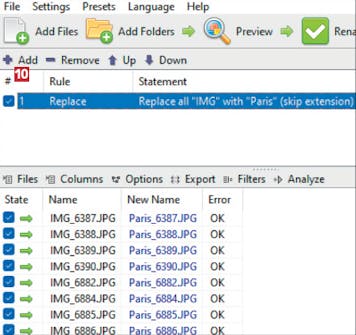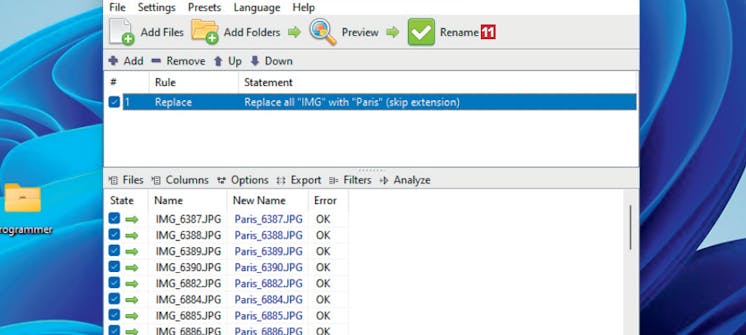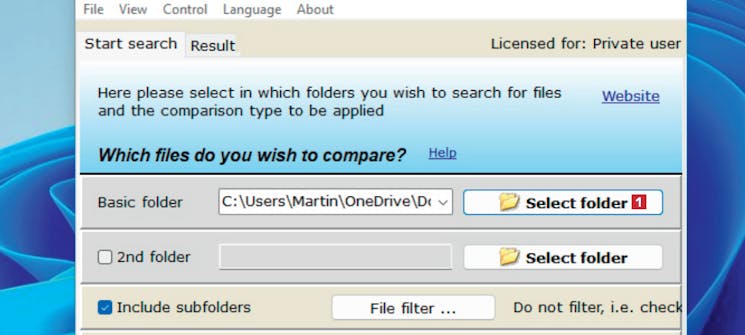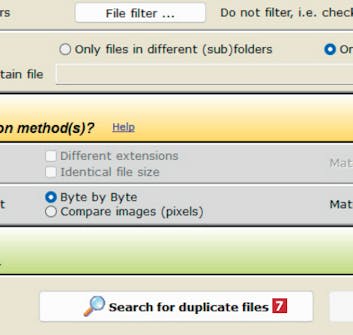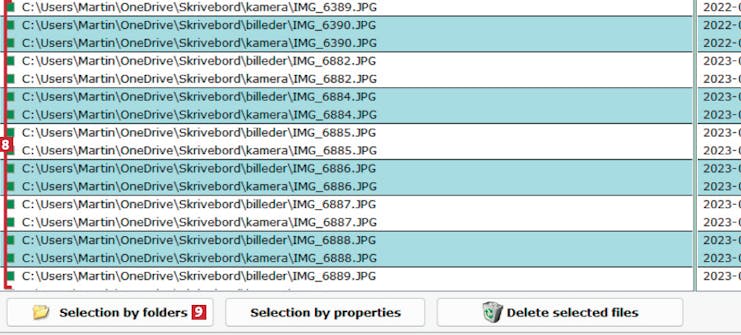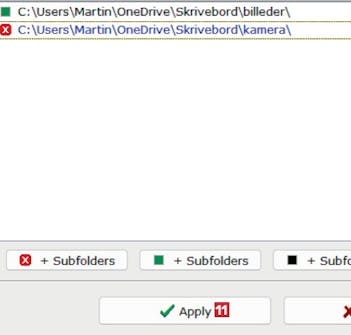Lataa neljä maksutonta ohjelmaa
Siivoa ohjelmia vaivattomasti
Absolute Uninstaller poistaa tehokkaasti tietokoneen ohjelmat poistamalla sekä itse ohjelman että kaikki tietokoneeseen jääneet ohjelmatiedostot.
Lataa ensin Absolute Uninstaller verkkosivuiltamme ja asenna se.
Avaa ohjelma ja järjestä ohjelmat nimen mukaan aakkosjärjestykseen napsauttamalla Nimi-saraketta 1.
Käy läpi asennettujen ohjelmien luetteloa, kunnes löydät ohjelman, jonka haluat poistaa. Merkitse ohjelma 2 napsauttamalla sen nimeä.
Napsauta sitten Uninstall-painiketta 4, jolloin ohjelman ohjattu poistotoiminto käynnistyy. Asennuksen poistaminen voi joissakin tapauksissa kestää jonkin aikaa.
Asennuksen poiston valmistuttua aukeaa tällainen ikkuna. Merkitse kaikki kohdat 5. Myös kaikki ohjelman jäljelle jääneet tiedostojäänteet poistetaan ietokoneestasi.
Poista useita ohjelmia samalla kerralla
Absolute Uninstallerin Valikoiva poisto -toiminnolla voit poistaa useita ohjelmia kertaheitolla. Kun olet valinnut haluamasi ohjelmat, ne poistetaan yksi kerrallaan. Voit myös merkitä jäljelle jäävät tiedostot poistettavaksi prosessin aikana.
Avaa Absolute Uninstaller ja napsauta kohtaa Valikoiva poisto 1. Valitse seuraavaksi poistettavat ohjelmat ja varmista, että ne on merkitty rastilla 2 poistoa varten. Napsauta vielä lopuksi ohjelman yläreunassa kohtaa Poista valitut ohjelmat 3.
Nimeä uudelleen useita tiedostoja
Epäloogisesti nimettyjä tiedostoja on vaikea tunnistaa. ReNamer Litella voit nimetä useita tiedostoja uudelleen kerralla, mikä helpottaa niiden tunnistamista.
Sitten pysyt paremmin perillä tiedostojen sisällöistä.
Lataa aluksi ReNamer Lite verkkosivuiltamme ja asenna se tietokoneeseesi. Avaa ohjelma ja valitse Add Folders 1.
Tiedostoja voidaan nimetä uudelleen monella eri tavalla, kuten näet vasemmalla olevasta paneelista. Tässä korvaamme valokuvatiedoston nimen. Napsauta kohtaa Replace 5.
Kirjoita Find-kohdan 6 tekstikenttään sana, joka löytyy poistettavien tiedostojen nimestä. Usein valokuvat nimetään muotoon IMG ja numerosarja, mutta se, mitä kirjoitat tähän, riippuu tiedostojen alkuperäisistä nimistä. Kirjoita korvaava nimi kohtaan Replace 7 . Älä valitse alareunan merkintäkohtaa.
Voit lisätä uusia nimeämissääntöjä napsauttamalla uudelleen Add-kohtaa 10, jos haluat esimerkiksi poistaa tiedostonimien numeroinnin.
Tässä esimerkissä emme tee sitä.
Tiedostot ovat nyt valmiita uudelleen nimeämiseen ohjelman avulla. Napsauta ohjelman yläreunassa olevaa Renamepainiketta 11, ja ohjelma nimeää tiedostot uudelleen. Mikäli uudelleen nimettäviä tiedostoja on paljon, ohjelma saattaa tarvita muutaman minuutin prosessin suorittamiseen.
Poista kaksoiskappaleet kansioistasi
Anti-Twin-ohjelmalla voit vertailla kahden kansion sisältöä ja määrittää, onko niissä päällekkäisyyksiä. Tämän jälkeen kaksoiskappaleet voidaan helposti poistaa ohjelman toiminnolla.
Lataa ensin Anti-Twin verkkosivuiltamme ja asenna ohjelma. Avaa ensin ohjelma ja valitse seuraavaksi oletuskansio napsauttamalla Basic Folder -rivillä olevaa
Select folder -painiketta 1.
Ohjelmaan on lisätty ensimmäinen kaksoiskappaleiden tarkistamiseen tarkoitettu kansio. Voit lisätä toisen vertailukansion napsauttamalla 2nd folder -rivillä
olevaa Select folder -painiketta 4.
Kun olet valinnut kansiot, napsauta Search for duplicate files -painiketta 7. Ohjelma aloittaa kansioiden vertailun.
Hetken kuluttua aukeaa luettelo kaikista vertailtavien kansioiden sisältämistä kaksoiskappaleista 8 . Tiedostot on järjestetty pareittain, jotta voit helposti erottaa ne toisistaan. Voit poistaa kaksoiskappaleet käsityönä, mutta helpompaa on tyhjentää toinen kansioista kaksoiskappaleista. Napsauta sitten ikkunan alareunassa olevaa Selection by folders -painiketta 9.
Valitse kummasta kansiosta haluat poistaa kaksoiskappaleet napsauttamalla kansion vieressä olevaa ruutua 10.
Valitun kansion kaksoiskappaleet merkitään poistettaviksi. Napsauta seuraavaksi Delete selected files -painiketta 12.
Valitse tiedostojen poistotapa. Voit valita, siirretäänkö tiedostot roskakoriin 13, mutta tässä esimerkissä tiedostot poistetaan kokonaan 14. Valitse sitten Yes, delete 15.
Poista turha sotku tietokoneestasi
Niin sanottuja tilapäisiä tiedostoja ladataan tietokoneeseesi joka kerta, kun käytät verkkosivuja. Näiden tiedostojen kerääminen on onneksi helppo välttää, ja TempCleaner-ohjelmalla voit poistaa ne hetkessä kiintolevyn tilaa viemästä.
Lataa TempCleaner verkkosivuiltamme ja kaksoisnapsauta asennustiedostoa 1. Ohjelma aloittaa välittömästi tilapäisten tiedostojen poistamisen.
Windows poistaa tilapäiset tiedostot automaattisesti
Windows voi poistaa tilapäiset tiedostot automaattisesti joka kuukausi. Tässä näytämme, miten työkalu aktivoidaan Windows 10:ssä. Sama menetelmä toimii myös Windows 11:ssä.
Avaa Windowsin asetukset painamalla Windows-näppäintä ja i-näppäintä. Valitse vasemmalla näkyvästä valikosta Järjestelmä 1.
Tallennustilan liukusäädin on oltava käytössä 3. Valitse Määritä tallennusseuranta... 4. Kytke Windows 11:ssä Tallennusseurannan liukusäädin käyttöön ja valitse sitten Tallennusseuranta.
Napsauta sitten juuri avautuneessa uudessa ikkunassa kohdan Suorita tallennusseuranta alla olevaa pudotusvalikkoa 5.
Tämä valikko avautuu. Valitse vaihtoehto Joka kuukausi 6.
Voit myös tarvittaessa valita, että tilapäiset tiedostot poistetaan vaikkapa joka päivä 7 tai joka viikko 8.